Come impostare Prompt dei comandi, PowerShell o WSL come app predefinita per il terminale di Windows
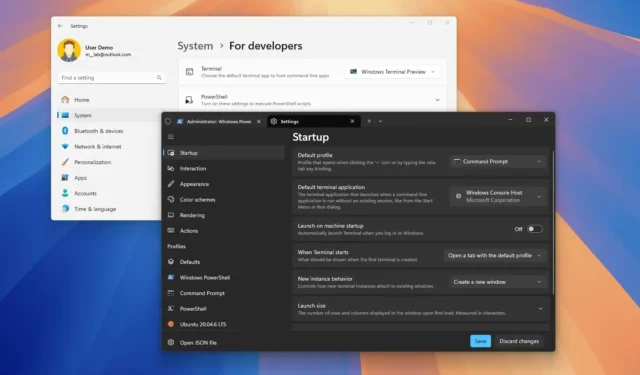
- Il Terminale Windows può essere l’app predefinita per avviare PowerShell e il Prompt dei comandi da Terminale Windows > Generale e modificare l’impostazione “Applicazione terminale predefinita”.
- Su Windows 11, puoi anche aprire Impostazioni > Sistema > Per sviluppatori e scegliere “Terminale Windows” nell’impostazione “Terminale”.
- Su Windows 10, apri Impostazioni > Aggiornamento e sicurezza > Per sviluppatori e seleziona “Terminale Windows” nell’impostazione “Terminale”.
- È anche possibile modificare il profilo predefinito tramite il file di impostazioni JSON per il Terminale Windows.
- Infine, puoi modificare le impostazioni predefinite dalla scheda “Terminale” dell’host della console Windows .
Su Windows 11 (e 10), ora puoi aprire Prompt dei comandi, PowerShell e WSL direttamente nell’app Terminale di Windows anziché nella vecchia Console di Windows. In questa guida ti spiegherò come fare.
Sebbene il sistema imposti automaticamente il Terminale Windows come esperienza predefinita della riga di comando, è possibile modificare manualmente questo comportamento nel caso in cui la configurazione utilizzi ancora per impostazione predefinita la Console Windows o si desideri impostare un’altra versione del terminale come predefinita. (Personalmente utilizzo “Anteprima terminale Windows” come esperienza predefinita.)
In questa guida ti insegnerò come impostare l’esperienza Terminale di Windows come applicazione predefinita su Windows.
- Imposta la console predefinita del terminale su Windows da Terminale
- Imposta la console predefinita del terminale su Windows 11 da Impostazioni
- Imposta la console predefinita del terminale su Windows 10 da Impostazioni
- Imposta la console predefinita del terminale su Windows dal file JSON
- Imposta la console predefinita del terminale su Windows dalla console
Imposta la console predefinita del terminale su Windows da Terminale
Per aprire Prompt dei comandi, PowerShell o WSL con l’app Terminale di Windows per impostazione predefinita, attenersi alla seguente procedura:
-
Aprire Start su Windows 11 (o 10).
-
Cerca Windows Terminal e clicca sul primo risultato per aprire l’app.
-
Fare clic sul pulsante del menu (freccia giù) e selezionare l’ opzione Impostazioni .
-
Fare clic su Avvio .
-
Utilizzare l’impostazione “Applicazione terminale predefinita” e selezionare l’ opzione Terminale Windows .
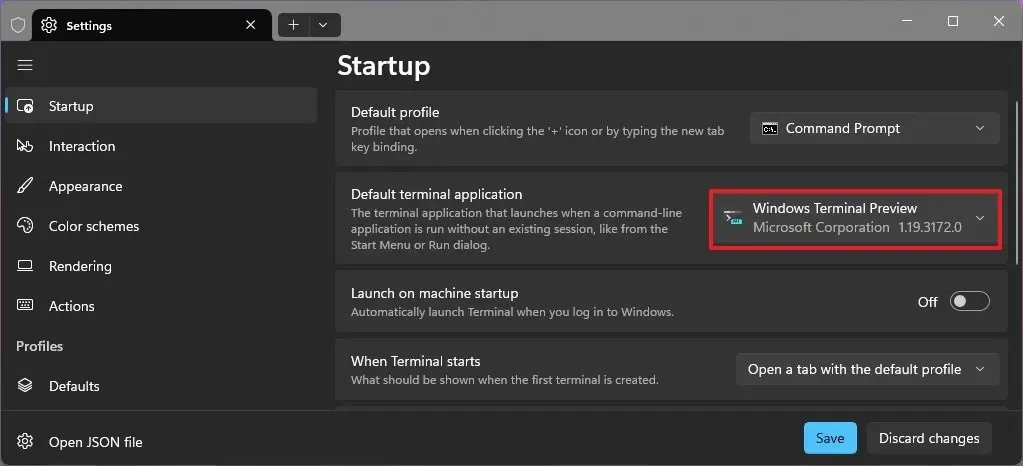
-
(Facoltativo) Selezionare l’ opzione Prompt dei comandi nell’impostazione “Profilo predefinito”.
-
Fare clic sul pulsante Salva .
Una volta completati i passaggi, la prossima volta che aprirai il Prompt dei comandi o PowerShell, lo strumento della riga di comando si aprirà sul Terminale Windows anziché sul legacy Windows Console Host.
Imposta la console predefinita del terminale su Windows 11 da Impostazioni
Per configurare il Terminale Windows come predefinito del sistema, procedere come segue:
-
Aprire Impostazioni (tasto Windows + I).
-
Fare clic su Sistema .
-
Fare clic sulla pagina Per sviluppatori .
-
Selezionare l’ opzione Terminale Windows dall’impostazione “Terminale”.
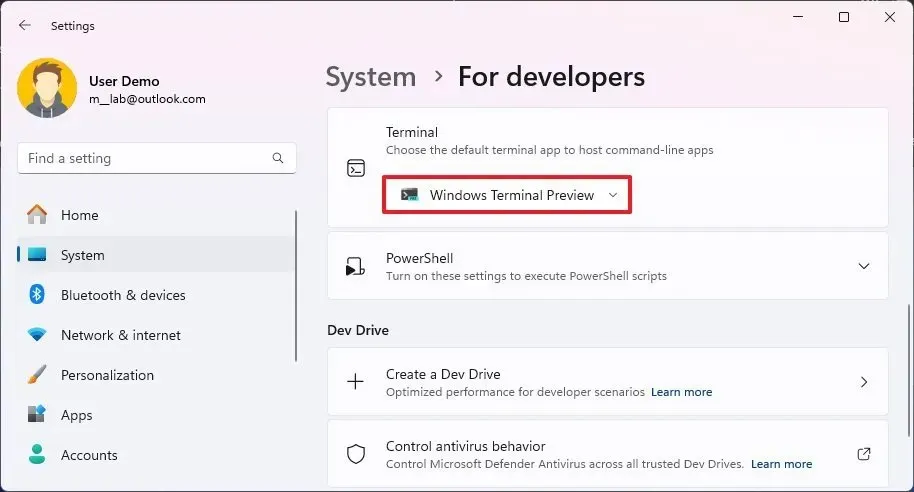 Nota rapida: puoi anche impostare la versione di anteprima del terminale come esperienza predefinita e utilizzare questa impostazione per ripristinare l’impostazione predefinita della console di Windows.
Nota rapida: puoi anche impostare la versione di anteprima del terminale come esperienza predefinita e utilizzare questa impostazione per ripristinare l’impostazione predefinita della console di Windows.
Dopo aver completato i passaggi, per impostazione predefinita si aprirà nel terminale il Prompt dei comandi, PowerShell o un altro strumento da riga di comando.
Imposta la console predefinita del terminale su Windows 10 da Impostazioni
Per impostare il Terminale Windows come esperienza predefinita su Windows 10, procedi nel seguente modo:
-
Aprire Impostazioni (tasto Windows + I).
-
Fare clic su Aggiornamenti e sicurezza .
-
Fare clic su Per sviluppatori .
-
Selezionare l’ opzione Terminale Windows dall’impostazione “Terminale”.
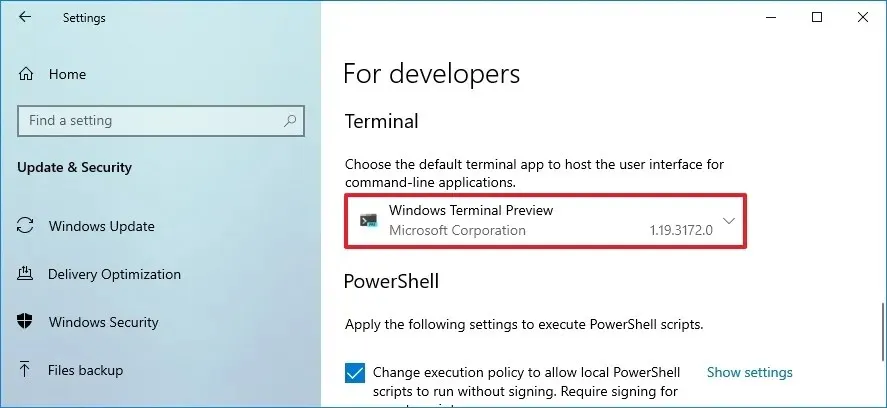
Una volta completati i passaggi, Windows 10 utilizzerà il Terminale Windows come console della riga di comando predefinita.
Imposta la console predefinita del terminale su Windows dal file JSON
Per aprire Prompt dei comandi, PowerShell o WSL con l’app Terminale di Windows per impostazione predefinita, attenersi alla seguente procedura:
-
Aprire Start su Windows 11 (o 10).
-
Cerca Windows Terminal e clicca sul primo risultato per aprire l’app.
-
Fare clic sul pulsante del menu (freccia giù) e selezionare l’ opzione Impostazioni .
-
Fare clic sul pulsante “Apri file JSON” nell’angolo in basso a sinistra.
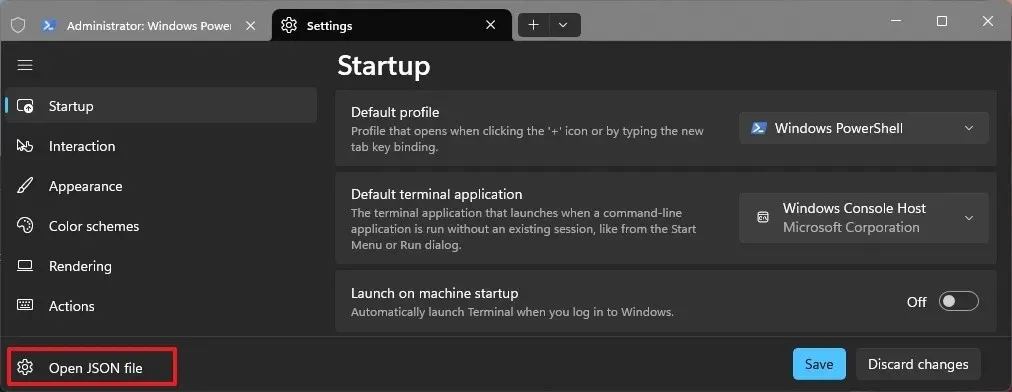
-
Seleziona, fai clic con il pulsante destro del mouse e copia il file “guid” per la console che desideri aprire per impostazione predefinita.
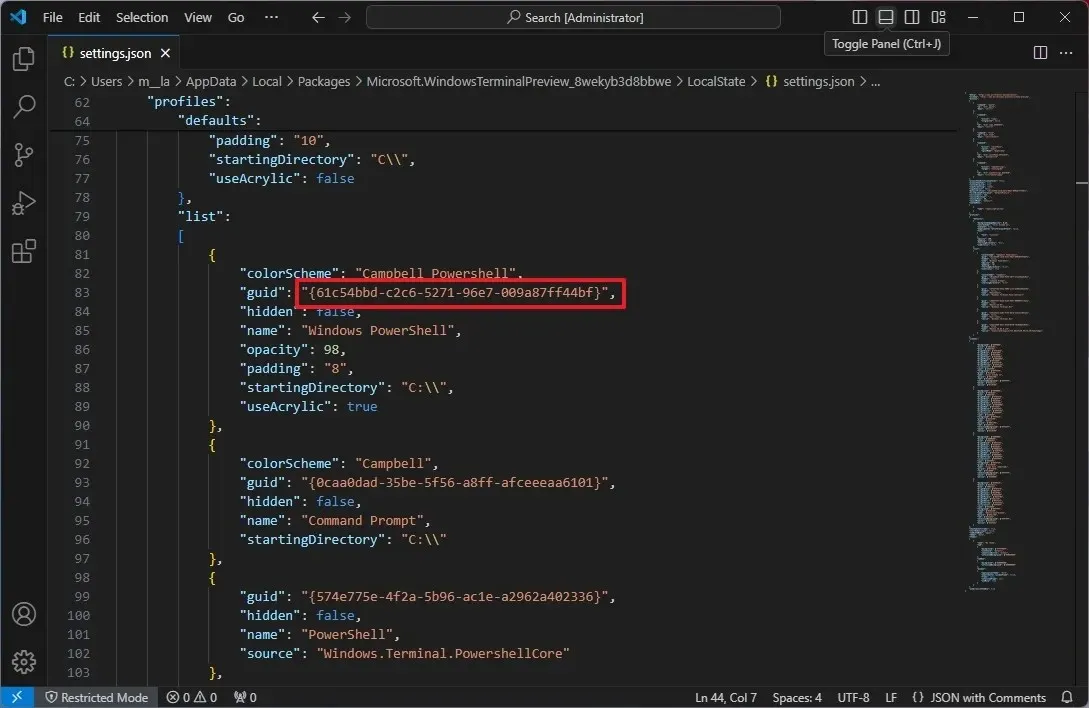
-
Nella parte superiore dei file, sostituisci l’attuale “guid” nel campo “defaultProfile” .
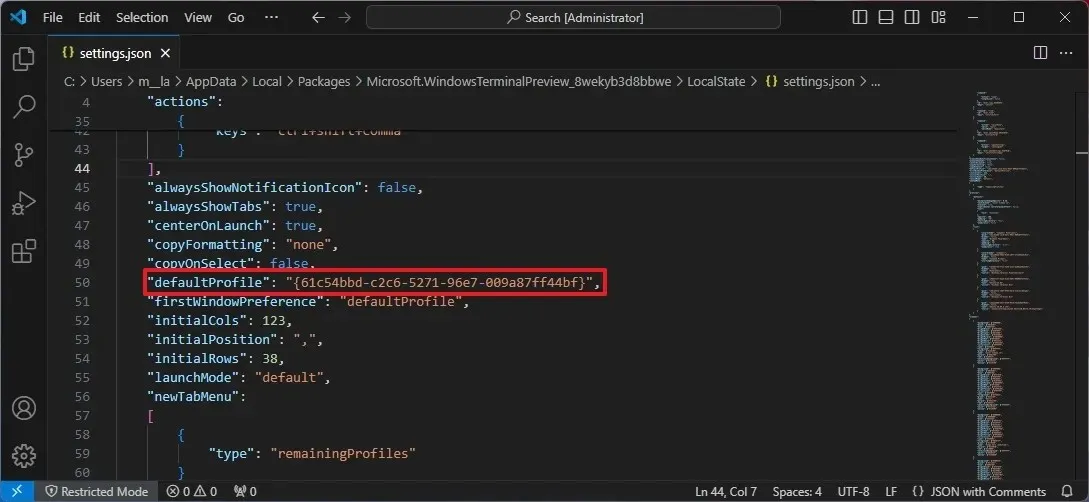
-
Fare clic sul menu File e scegliere l’ opzione Salva .
Una volta completati i passaggi, riavvia il Terminale Windows: la console selezionata dovrebbe avviarsi per impostazione predefinita.
Imposta la console predefinita del terminale su Windows dalla console
In alternativa, puoi sempre abilitare la funzionalità all’interno di Windows Console Host seguendo questi passaggi:
-
Aprire Start .
-
Cerca Prompt dei comandi o PowerShell e fai clic sul primo risultato per aprire l’app.
-
Fare clic con il pulsante destro del mouse sulla barra del titolo e selezionare l’ opzione Impostazioni predefinite .
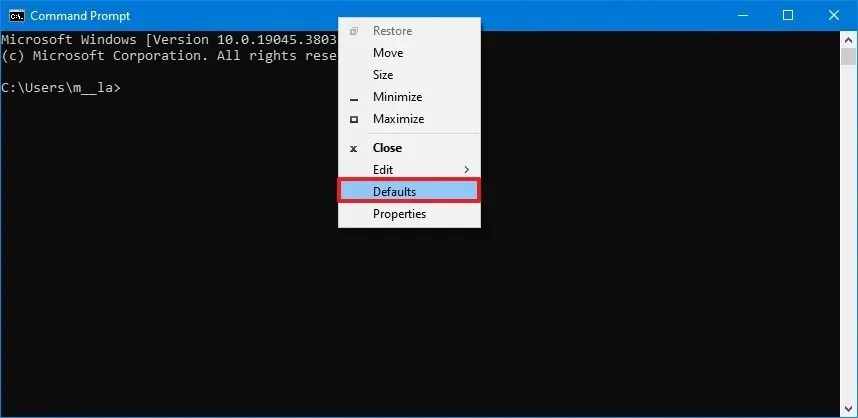
-
Fare clic sulla scheda Terminale .
-
Selezionare l’ opzione Terminale Windows nella sezione “Applicazione terminale predefinita”.
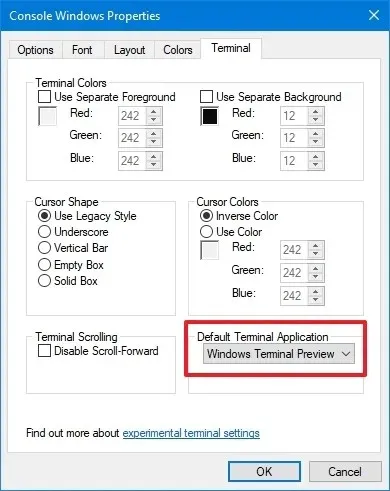
-
Fare clic sul pulsante OK .
Una volta completati i passaggi, le app verranno avviate automaticamente tramite l’applicazione Terminale di Windows.
Aggiornamento 12 luglio 2024: questa guida è stata aggiornata per garantirne l’accuratezza e riflettere le modifiche apportate al processo.



Lascia un commento